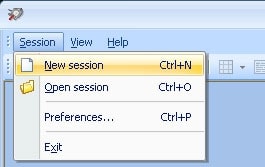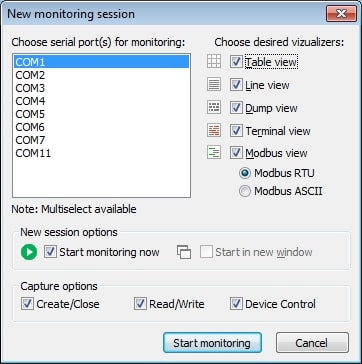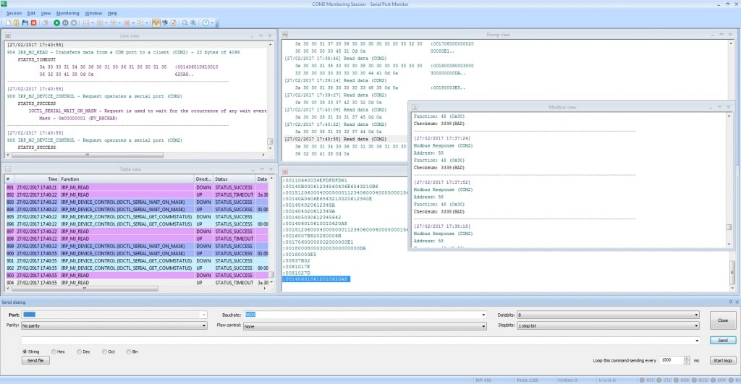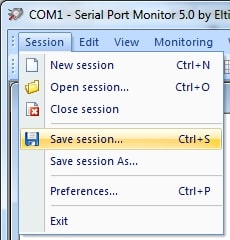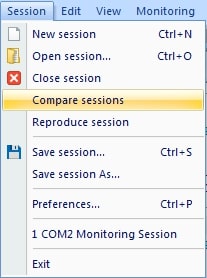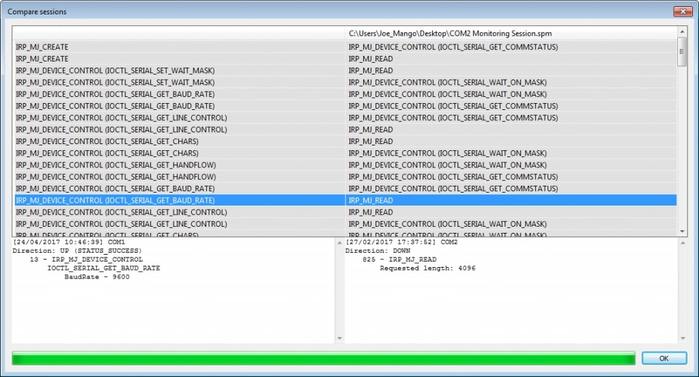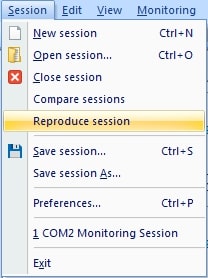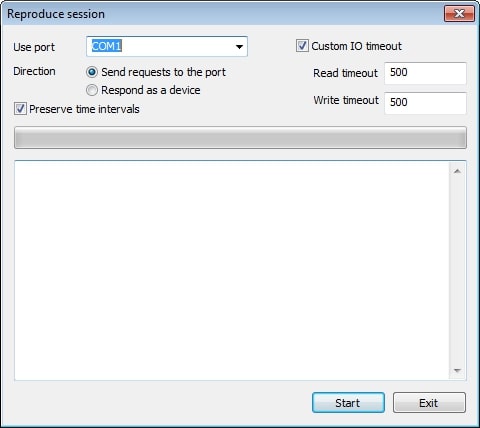Secondo caso: confronto delle sessioni di monitoraggio
Il confronto dei risultati tra due diverse sessioni di monitoraggio ti consente di guadagnare una intuizione preziosa, riguardo le funzionalità della tua comunicazione seriale.
Dopo aver analizzato i dati seriali ed aver salvato la sessione, confrontala con un'altra sessione per identificare eventuali differenze, usando Serial Protocol Analyzer.
Per confrontare le sessioni di monitoraggio, segui questi passaggi:
- Avvia od apri una sessione di monitoraggio.
- Seleziona “Sessione >>>Confronta le sessioni” dal menu principale.
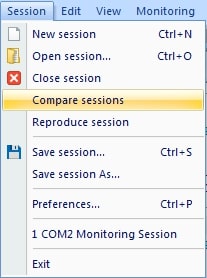
- Scegli il documento di monitoraggio che verrà usato per il confronto.
- Le due sessioni vengono mostrata in maniera affiancata. Ciò rende facile il confronto tra le sessioni ed identificare cosį le differenze in maniera veloce.
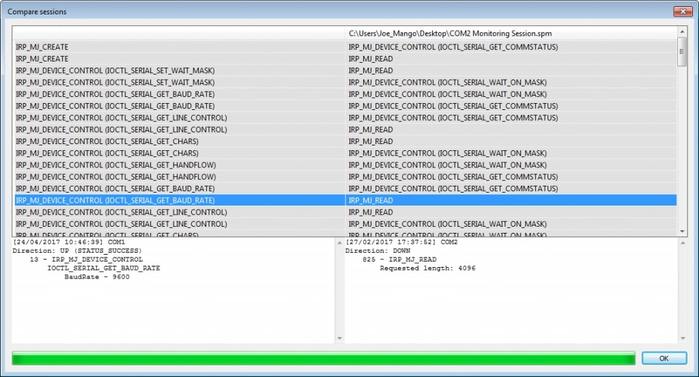
Terzo caso: riproduzione della sessione di monitoraggio.
La capacità di riprodurre i dati trasmessi tra le applicazioni o dispositivi seriali e le interfacce seriali, può fornire delle informazioni critiche quando si fa una correzione dei problemi di comunicazione. Usando questo strumento di analisi della porta seriale, puoi inviare ripetutamente lo stesso flusso di dati per monitorare il modo in cui un'applicazione o un dispositivo reagisce alla trasmissione.
Segui questi passaggi per analizzare i dati da una porta seriale:
- Apri una sessione di monitoraggio attuale oppure iniziare una nuova sessione.
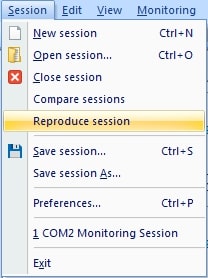
- Seleziona “Sessione >>>Riproduci la sessione” dove configurerai i parametri che verranno usati dalla trasmissione.
- • Usa la porta - Questo parametro viene usato per specificare quale porta seriale sarà quella destinataria del flusso di dati.
- • Invia le richieste a questa porta - Abilita questa opzione se stai replicando dei dati che verrebbero inviati da un'applicazione seriale verso la porta.
- • Rispondi come dispositivo - Questa opzione viene impiegata quando i dati vengono inviati ad una porta COM come se questi fossero trasmessi da un dispositivo seriale.
- • Conserva gli intervalli temporali - Specifica l'intervallo temporale tra la trasmissione dei pacchetti di dati con questa opzione.
- • Fuoritempo IO personalizzato - Definisci i parametri specifici di scadenza temporale per la Lettura/Scrittura che vuoi applicare a questa sessione.
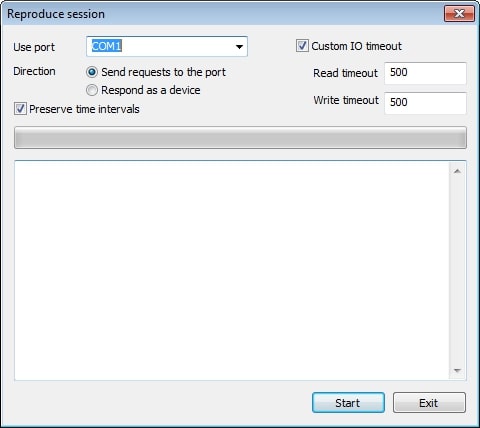
- Premi “Avvia”.